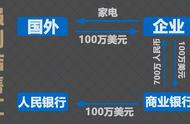【11】勾怎么输入
1、按住ALT键输入41420后放开ALT键√
2、首先选择要插入“√”的单元格,在字体下拉列表中选择“Marlett”字体,输入a或b,即在单元格中插入了“√”。
【12】输入无序数据
在Excel数据表中,我们经常要输入大批量的数据,如学生的学籍号、身份证号等。这些数值一般都无规则,不能用“填充序列”的方法来完成。通过观察后我们发现,这些数据至少前几位是相同的,只有后面的几位数值不同。通过下面的设置,我们只要输入后面几位不同的数据,前面相同的部分由系统自动添加,这样就大大减少了输入量。例如以学籍号为例,假设由8位数值组成,前4位相同,均为0301,后4位为不规则数字,如学籍号为03010056、03011369等。操作步骤如下:选中学籍号字段所在的列,单击“格式”菜单中的“单元格”命令,在“分类”中选择“自定义”,在“类型”文本框中输入“03010000”。不同的4位数字全部用“0”来表示,有几位不同就加入几个“0”,[确定]退出后,输入“56”按回车键,便得到了“03010056”,输入“1369”按回车便得到了“03011369”。身份证号的输入与此类似。
【13】快速输入拼音
选中已输入汉字的单元格,然后单击“格式→拼音信息→显示或隐藏”命令,选中的单元格会自动变高,再单击“格式→拼音信息→编辑”命令,即可在汉字上方输入拼音。单击“格式→拼音信息→设置”命令,可以修改汉字与拼音的对齐关系。
【14】快速输入自定义短语
使用该功能可以把经常使用的文字定义为一条短语,当输入该条短语时,“自动更正”便会将它更换成所定义的文字。定义“自动更正”项目的方法如下:单击“工具→自动更正选项”命令,在弹出的“自动更正”对话框中的“替换”框中键入短语,如“电脑报”,在“替换为”框中键入要替换的内容,如“电脑报编辑部”,单击“添加”按钮,将该项目添加到项目列表中,单击“确定”退出。以后只要输入“电脑报”,则“电脑报编辑部”这个短语就会输到表格中。 具体步骤:
1.执行“工具→自动更正”命令,打开“自动更正”对话框。
2.在“替换”下面的方框中输入“pcw”(也可以是其他字符,“pcw”用小写),在“替换为”下面的方框中输入“《电脑报》”,再单击“添加”和“确定”按钮。
3.以后如果需要输入上述文本时,只要输入“pcw”字符此时可以不考虑“pcw”的大小写,然后确认一下就成了。
【15】填充条纹
如果想在工作簿中加入漂亮的横条纹,可以利用对齐方式中的填充功能。先在一单元格内填入“*”或“~”等符号,然后单击此单元格,向右拖动鼠标,选中横向若干单元格,单击“格式”菜单,选中“单元格”命令,在弹出的“单元格格式”菜单中,选择“对齐”选项卡,在水平对齐下拉列表中选择“填充”,单击“确定”按钮。
【16】上下标的输入
在单元格内输入如103类的带上标(下标)的字符的步骤:
(1)按文本方式输入数字(包括上下标),如103键入\'103;
(2)用鼠标在编辑栏中选定将设为上标(下标)的字符,上例中应选定3;
(3)选中格式菜单单元格命令,产生[单元格格式]对话框;
(4)在[字体]标签中选中上标(下标)复选框,再确定。
【17】文本类型的数字输入
证件号码、电话号码、数字标硕等需要将数字当成文本输入。常用两种方法:一是在输入第一个字符前,键入单引号"\'";二是先键入等号"=",并在数字前后加上双引号"""。请参考以下例子:
键入\'027,单元格中显示027;
键入="001",单元格申显示001;
键入="""3501""",单元格中显示"3501"。(前后加上三个双撇号是为了在单元格中显示一对双引号);
键入="9\'30"",单元格中显示9\'30";
【18】多张工作表中输入相同的内容
几个工作表中同一位置填入同一数据时,可以选中一张工作表,然后按住Ctrl键,再单击窗口左下角的Sheet1、Sheet2......来直接选择需要输入相同内容的多个工作表,接着在其中的任意一个工作表中输入这些相同的数据,此时这些数据会自动出现在选中的其它工作表之中。输入完毕之后,再次按下键盘上的Ctrl键,然后使用鼠标左键单击所选择的多个工作表,解除这些工作表的联系,否则在一张表单中输入的数据会接着出现在选中的其它工作表内。
【19】不连续单元格填充同一数据
选中一个单元格,按住Ctrl键,用鼠标单击其他单元格,就将这些单元格全部都选中了。在编辑区中输入数据,然后按住Ctrl键,同时敲一下回车,在所有选中的单元格中都出现了这一数据。
【20】利用Ctrl+*选取文本
如果一个工作表中有很多数据表格时,可以通过选定表格中某个单元格,然后按下Ctrl+*键可选定整个表格。Ctrl+*选定的区域为:根据选定单元格向四周辐射所涉及到的有数据单元格的最大区域。这样我们可以方便准确地选取数据表格,并能有效避免使用拖动鼠标方法选取较大单元格区域时屏幕的乱滚现象。